CD−Rの活用
自動起動を使おう!
高い普及率を誇るCD−Rドライブ! 買ってきたソフトのバックアップや音楽CDのバックアップだけに使っていませんか?
もちろんデジカメで撮った画像の保存やデータのバックアップ等に活用されている方も多いでしょうが、ここでは少し進んだ?自動起動を使ってみます。
買ってきたCD等ではCDを挿入すると自動的にインストーラーが起動されたり、ブラウザでドキュメントが表示されたりする物を多く見かけます。
自分で作ったCDもそれを真似てみよーという事でその仕組みを説明します。
実は自動起動するCDのルートに [autorun.inf] というテキストファイルが納められていて、このファイルに起動したい実行ファイルを
記述して一緒にCDへ書き込みを行うだけで自動起動を実現する事が出来ます。 そう!とっても簡単なんです。
但しこのファイルは決まった書式があり、そのルールに従って書かないと起動してくれません。
以下は一例です。
------------------
[Autorun]
open=atrun.exe
------------------
autorun.inf ファイルの1行目は必ず [Autorun] と記述します(括弧も必要です)
2行目の open= の後に起動したい実行可能ファイルのファイル名を記述します。 この時パス名はCDのルートから見た相対パスでOKです。
パスについて詳しくは フォルダって何? を参照して下さい。
もう一つ、買ってきたCDではCDのアイコンでは無くアプリケーション独自のアイコンに変更されている物も多くみられます。
今度はアイコンの変更の方法を説明します。
| CDのアイコンってこんなやつね! |
これも先程と同じ [autorun.inf] にアイコンファイル名を icon= の後ろに記述し、autorun.inf と一緒に指定したアイコンファイルを
CDに書き込めばOKです。
以下は一例です。
------------------
[Autorun]
open=atrun.exe
icon=myicon.ico
------------------
アイコンファイルの作成はフリーウェアやシェアウェア等でアイコン作成用のソフトウェアが多数公開されていますが、
とりあえず作ってみるというのであればWindowsに標準で付いている "ペイント" でも作成する事が出来ます。
キャンバスのサイズを32×32ピクセルに変更し、適当にお絵かきしてから256色又は16色で
拡張子を[.ICO]にして保存すればOKです。
ペイントを使った詳しいアイコンの作り方はこちらを参照して下さい
続いて少し高度な技を紹介します。
コンテキストメニューと言ってCDのアイコンの上で右クリックした時に表示されるメニューに追加を行ってみます。
以下は一例です。
------------------
[Autorun]
open=atrun.exe
icon=myicon.ico
shell\menu1\command=notepad.exe readme.txt
shell\menu1=読んでねー(&R)
shell\menu2\command=notepad.exe readme2.txt
shell\menu2=これも読んでねー(&S)
------------------
shell 行は2行1組で記述します。 上の例では4行目と5行目 6行目と7行目がそれぞれセットになっています。
shell\menu1\command= のmenu1の所は任意の名前を付ければOKです。 その後のcommand= の後に実際に実行する
実行可能ファイルを指定します。 セットになっている後ろの方の行にはメニューに表示される文字を記述します。
この時 shell\menu1= のmenu1 は上行と同じ名前でなければいけません。
またメニューに表示される文字列記述の後ろの(&R)や(&S)ですが、これはメニューが表示されている時にそのキー[R]や[S]を押すと
そのメニューが選択できる様にする指定ですが、省略しても構いません。
下記は実際にCDに書きこんで右クリックした時に表示されたコンテキストメニューです。
アイコンも落書き?に替わっているのが解ります。
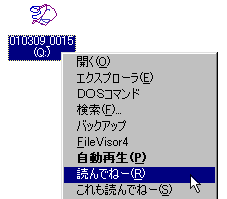
ちょっと注意して頂きたいのが 自動起動やコンテキストメニューに指定出来るのは実行可能ファイルだけです。
上の例の 読んでねーは notepad.exe(Windowsに標準で入っているメモ帳の事です)を指定し、その引数として
テキスト文章を指定している訳ですので、当然メモ帳がインストールされていない環境ではこのテキスト文章は開かないので
他の人にこのCDを渡す場合等は注意が必要です。
もう一点メモ帳で表示出来るのはテキスト文書だけです。 画像ファイルやワープロ独自の文書ファイル等は表示できません。
その場合指定したファイルを開く事が出来る実行可能ファイルを指定しなければならないのですが、何かとっても面倒ですよねぇ!
実行可能ファイルに検索PATHが通ってなければフルパスで指定する必要が出てくるし、第一何処にその実行可能ファイルが有るか
解らなかったり、それこそ他の人にCDを渡す場合等、開く事が出来るアプリケーションのインストール先が違っていれば
実行出来ない事になってしまいます。
そこで関連付けがされているファイルであれば、そのアプリケーションを呼び出す事が出来る簡単なプログラムを作成しました。
実行可能ファイル以外でダブルクリックした時に何らかのアプリケーションが立ち上がって来る場合にはその種類のファイルは
関連付けがされている事になります。
(.wav) や(.bmp) (.jpg) (.txt) (.htm) 等は通常何らかのアプリケーションに関連付けられている事が多いので
先の他の人にCDを渡す場合でも大丈夫な可能性が増えると思います。
ファイルの関連付けついて詳しくは ファイルって何? を参照して下さい。
アプリケーションを呼び出す事が出来る簡単なプログラムと自動起動簡単設定プログラムは
CD−Rの活用 自動起動を使おうを読んだけど何か面倒そー のページに有ります。